Heti kun ihmiset löysivät kirjoittamisen, hekeksi allekirjoituksia. Tarkoitus on kirjoittajan tunnistaminen ja mahdollisesti palautusosoite. Tämä perinne siirtyi myös sähköposteihin; enemmän kuin perinteitä kuin välttämättömyyttä, ihmiset perustavat sähköisiä allekirjoituksia. Ajan myötä näillä allekirjoituksilla on kuitenkin kasvanut todellinen tarkoitus. Sähköpostin allekirjoitus voi välittää lisätietoja työnimikkeen, puhelinnumeron, sosiaalisen median profiililinkkien ja jopa henkilökohtaisen verkkosivuston suhteen. Näin voit määrittää sähköpostiviestien allekirjoituksen iPhonessa, Android-puhelimessa, Windows-tietokoneessa ja macOS-laitteessa.
GMAIL
Gmail on suosituin sähköpostipalvelupiilottaa allekirjoitusasetuksensa melko hyvin. Jos olet asettanut tietyn allekirjoituksen Web-tilillesi, saatat joutua asettamaan uuden allekirjoituksen Android- tai iOS-sovelluksillesi. Näin teet kaikki kolme.
verkko
Kun kirjaudut sisään gmail-tiliisi, niin sinäkintervehdit postilaatikkosi kanssa. Jos katsot oikealta ylhäältä, näet hammaspyöräkuvakkeen. Napsauta sitä ja valitse avattavasta valikosta Asetukset-valikko.
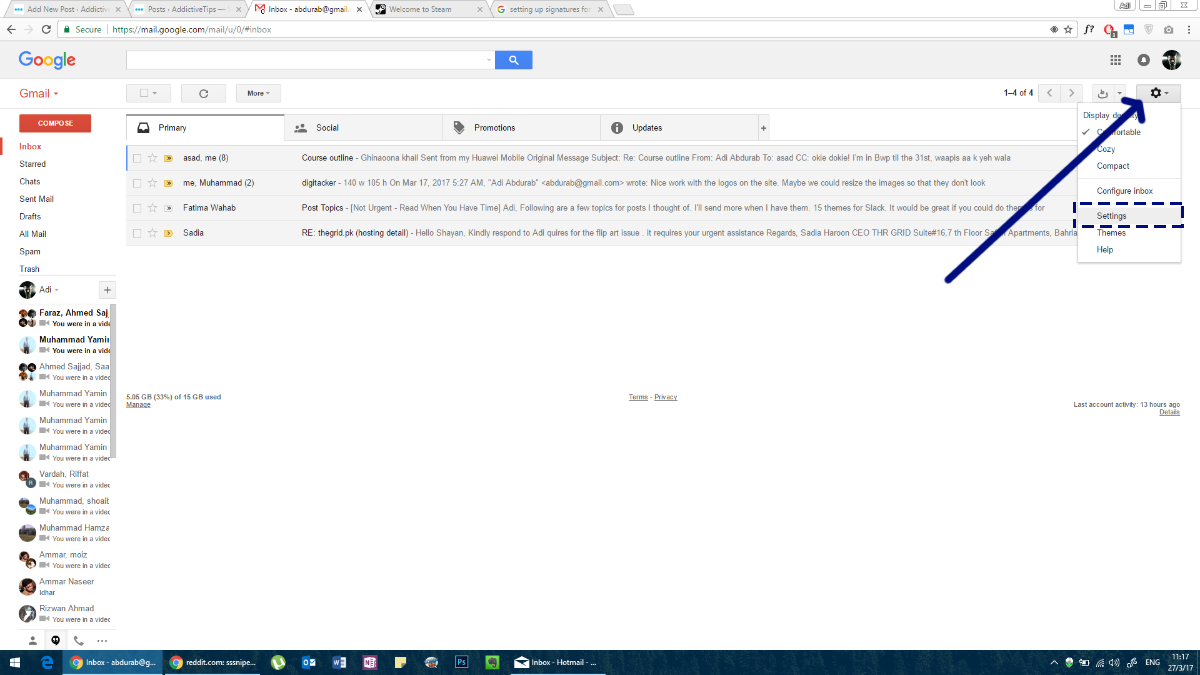
Siirry Yleiset-välilehdelle. Svieritä alaspäin ja näet osan allekirjoituksesta. Voit valita, ettei sinulla ole ketään kokonaan, tai sinävoi päättää antaa yhden haluamallasi tavalla. Gmail antaa sinun lisätä linkkejä allekirjoitukseen ja tukee Rich Text -sovellusta, mikä tarkoittaa, että voit käyttää erilaisia värejä ja tekstityylejä allekirjoituksessa. Suosittelemme kuitenkin pitämään kiinni yhdellä fontilla ja yhdellä värillä.
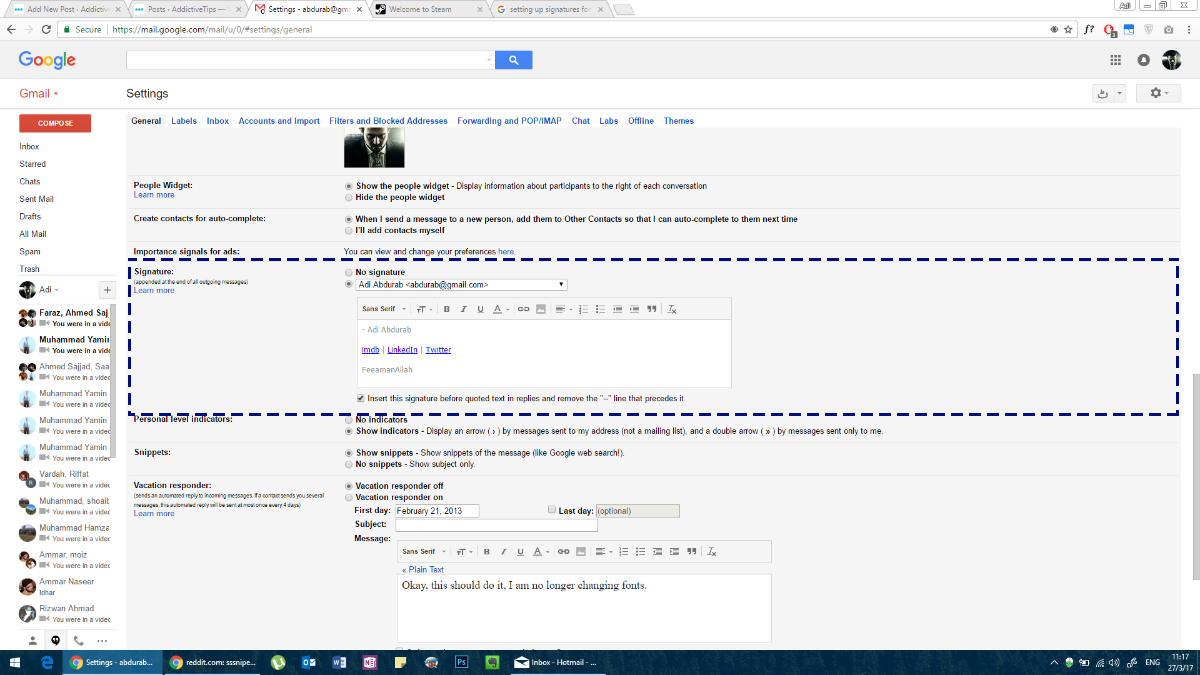
Gmail Androidille
Sähköpostin allekirjoituksen määrittäminen Gmail-sovelluksessaAndroid, noudatat enemmän tai vähemmän samoja vaiheita kuin teit verkossa. Avaa Gmail-sovellus Android-puhelimellasi. Napauta hampurilainen-kuvaketta avataksesi navigointilaatikon. Vieritä täällä loppuun ja napauta Asetukset.
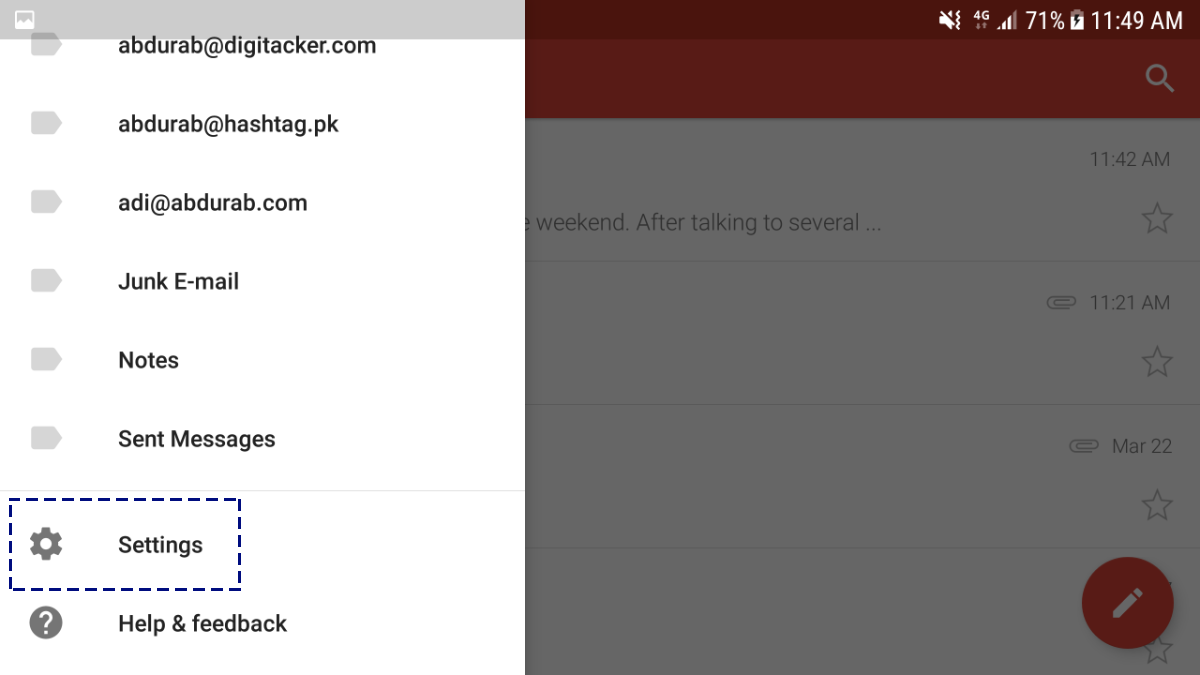
Napauta sähköpostiosoitettasi, niin sinut siirretään valikkoon lisämäärityksiä varten.
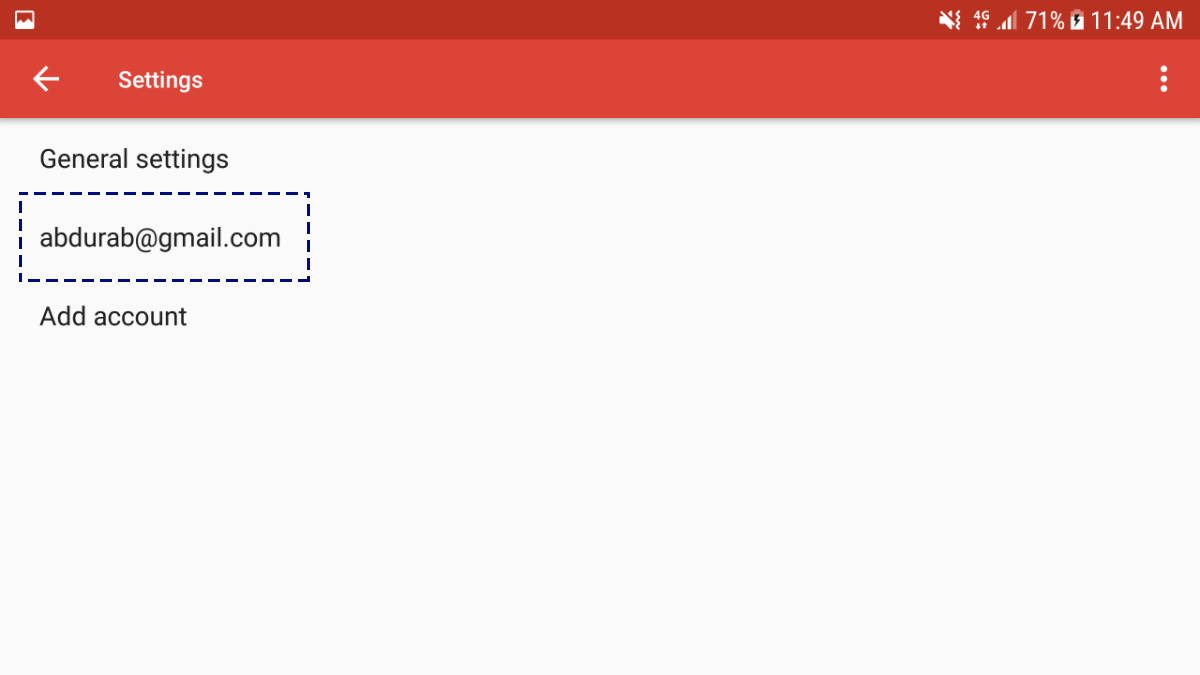
Vieritä tämän sivun alareunaan nähdäksesi 'Allekirjoitus'. Allekirjoitus voi olla vain teksti, mutta et voi lisätä siihen hyperlinkkejä tai kuvia.
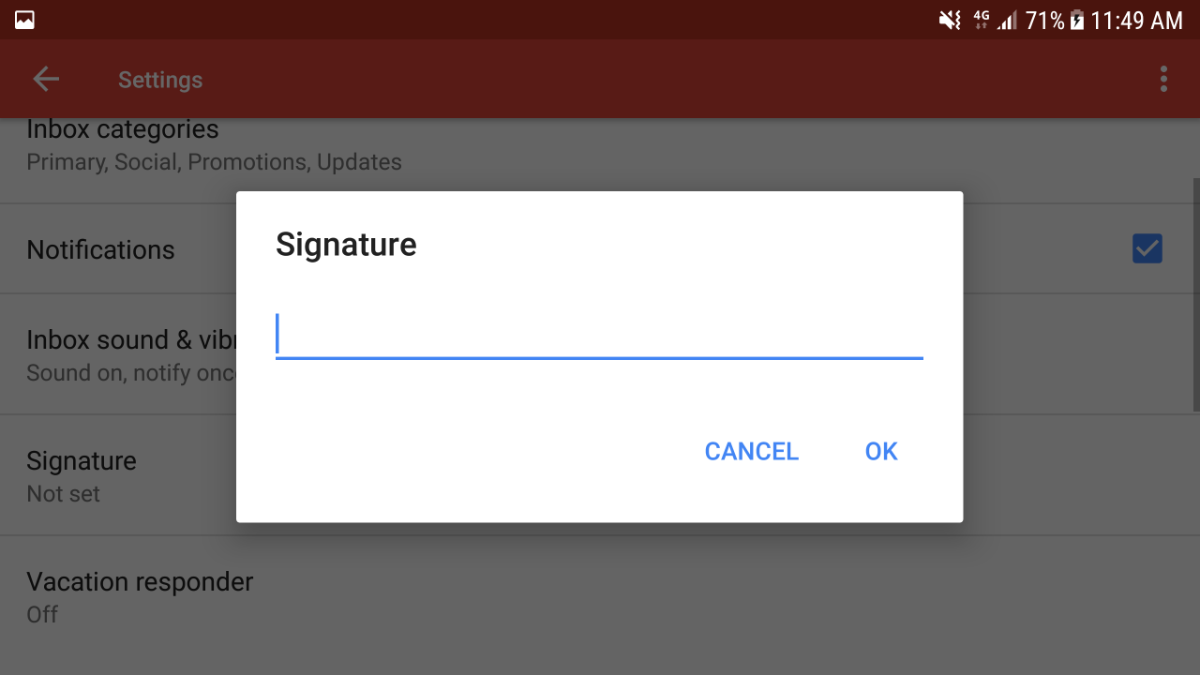
Gmail iOS: lle
Sähköpostin allekirjoituksen määrittäminen iOS Gmail -sovelluksessa on melkein identtinen Android-sovelluksen kanssa. Napauta hampurilainen-kuvaketta vasemmassa yläkulmassa.
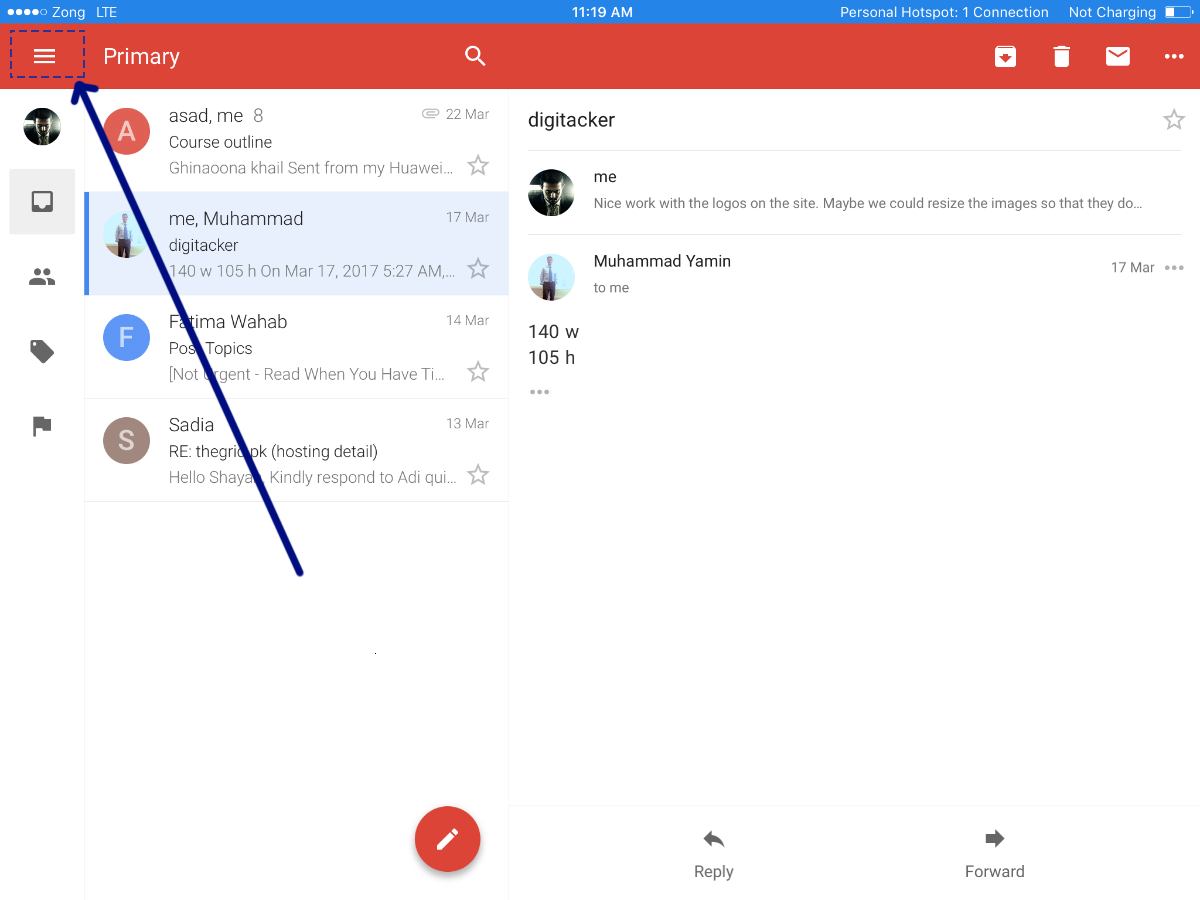
Vieritä alas kohtaan Asetukset ja napauta sitä.
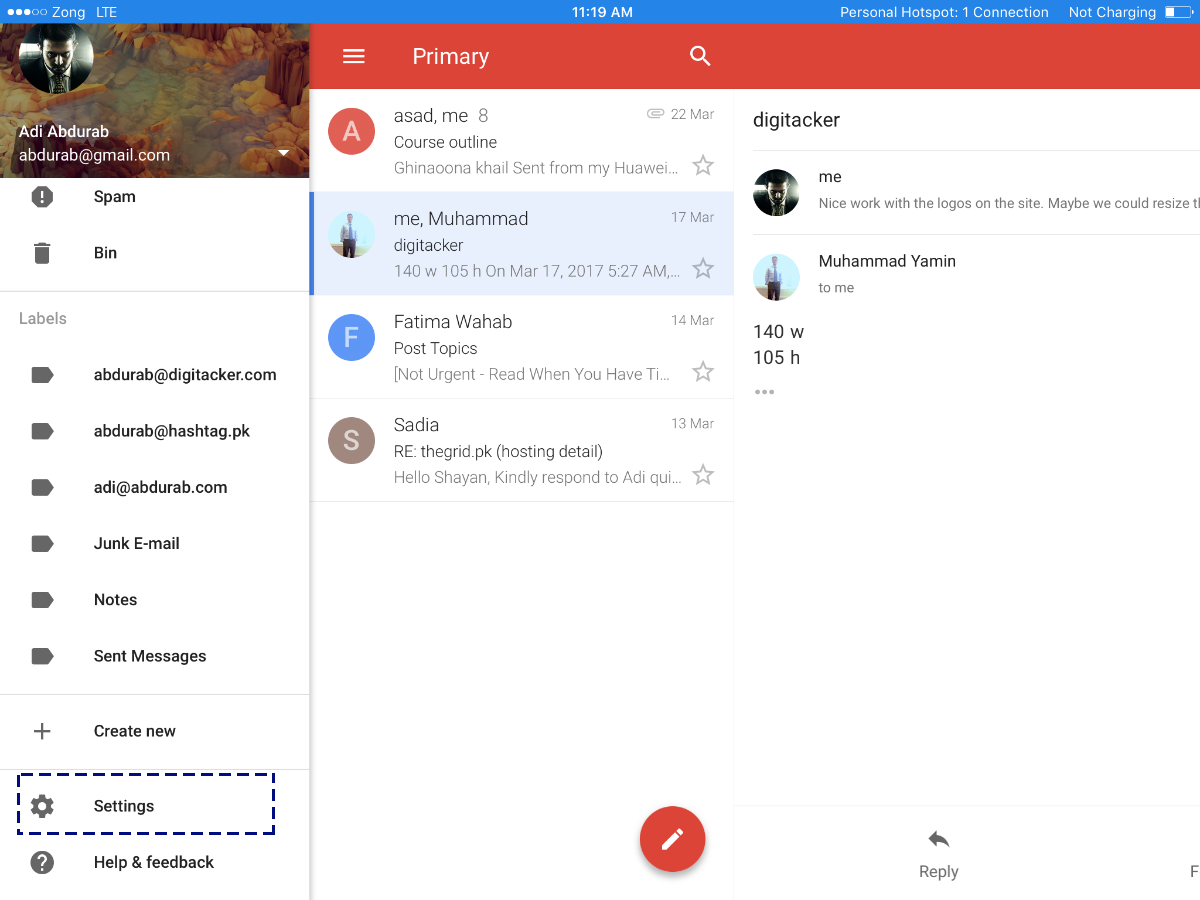
Napauta tässä ikkunassa sähköpostiosoitettasi.
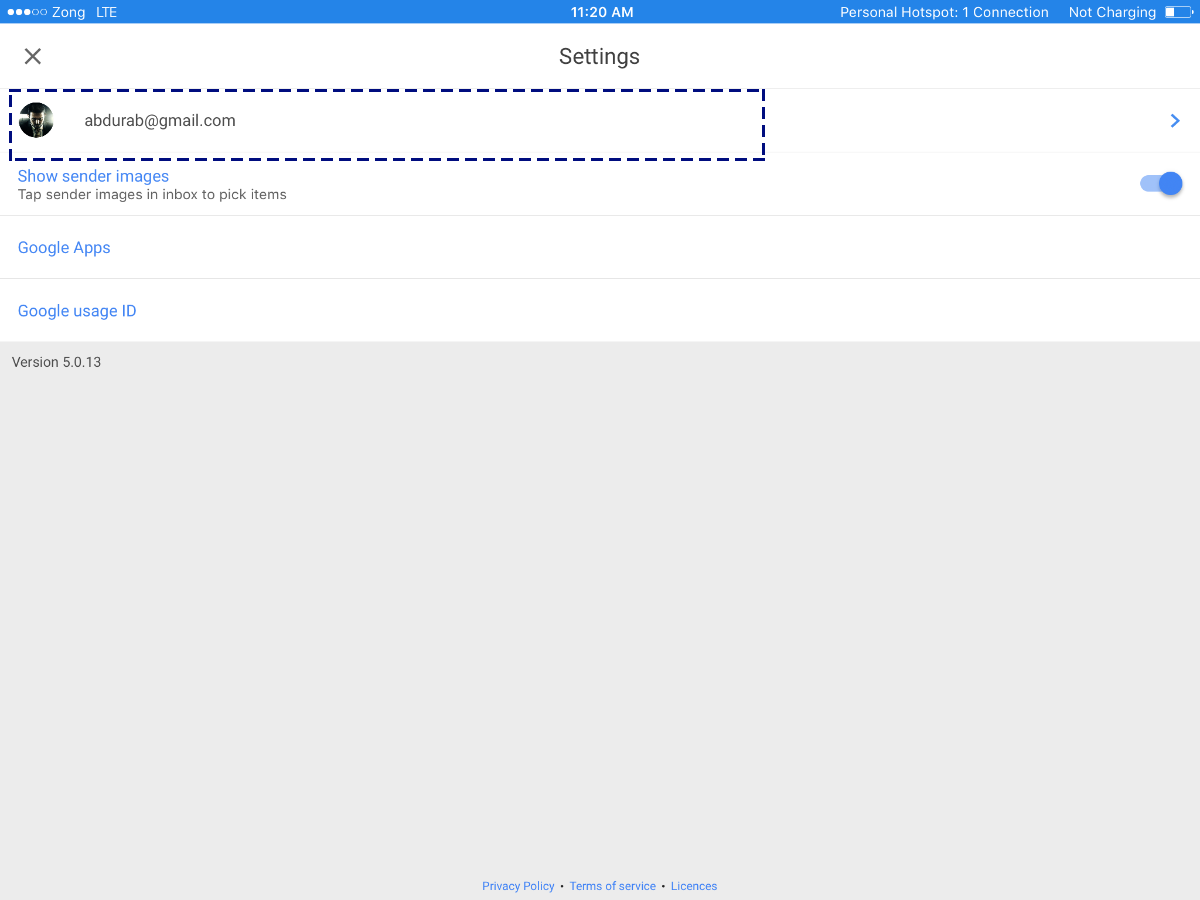
Napauta Allekirjoitusasetukset. Lisää allekirjoitus tähän, tallenna se ja olet uudelleen. Jälleen kerran, et voi lisätä hyperlinkkejä tai kuvia. Jos nämä ovat sinulle tärkeitä, suosittelemme menemään jonkin muun sähköpostiohjelman kanssa.
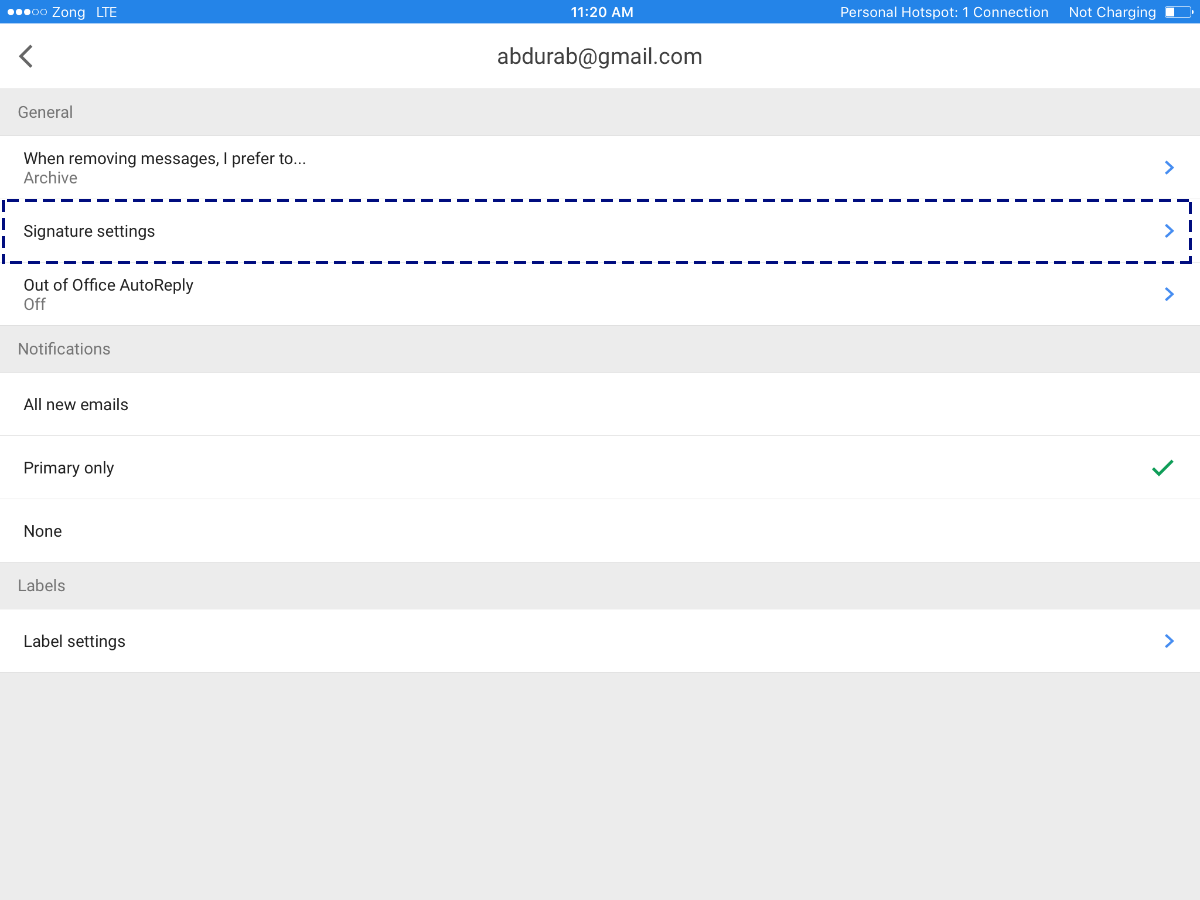
POSTI ikkunoille
Mail for Windows on Windows 8: n tai uudemman alkuperäinensähköpostiohjelma. Minimalistisesta ja näennäisesti yksinkertaisesta suunnittelustaan huolimatta se on kykenevä ja monipuolinen sovellus. Allekirjoitusten asettamiseksi. Avaa Mail-sovellus ja katso vasemman valikon alaosaan; näet asetuskuvake (hammasratas). Napsauta sitä.
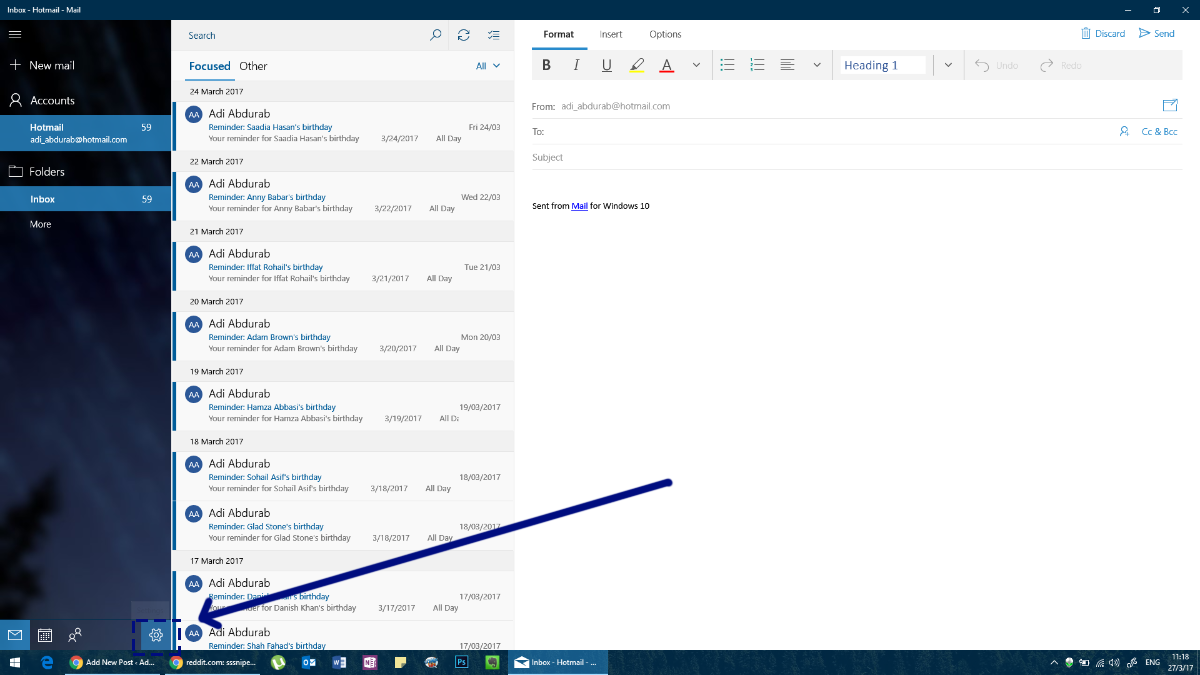
Näytön oikealla puolella asetuspaneeli aukeaa oikealla puolella. Napsauta Allekirjoitus tässä paneelissa.
Nyt valitset tilin, jolle haluat antaa allekirjoituksen (tai jopa useita tilejä, jos haluat). Tässä allekirjoituksissa voi olla hyperlinkkejä, mutta et voi lisätä kuvia tai valita fontteja.
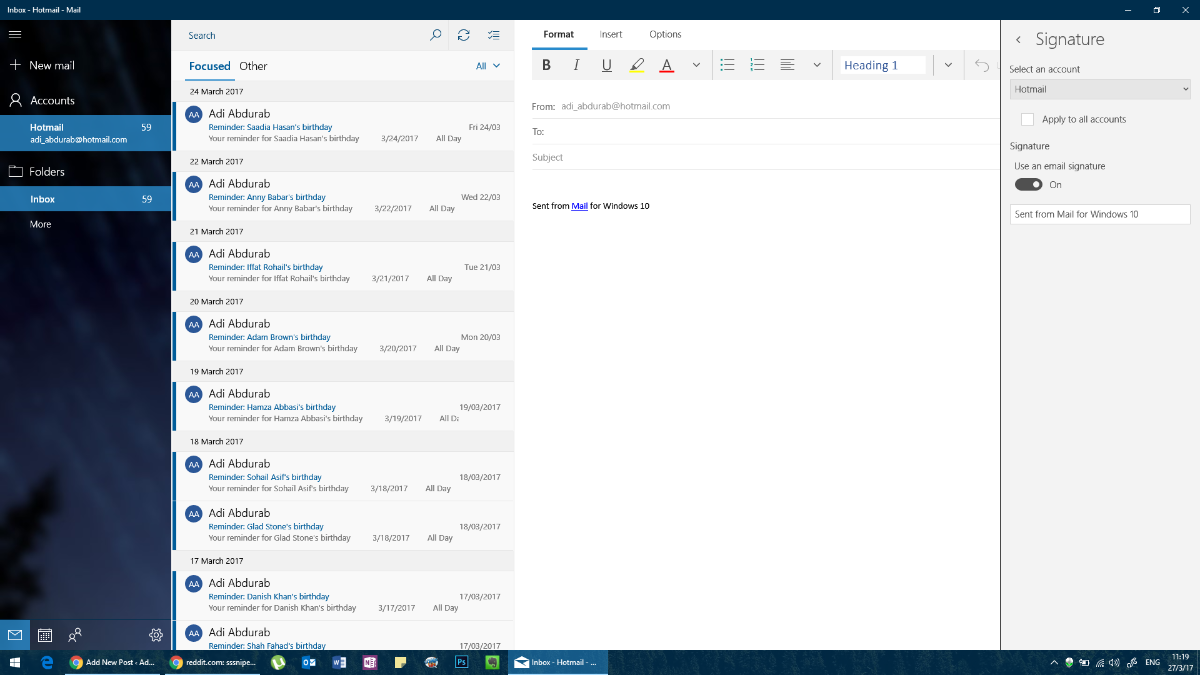
MICROSOFT-NÄKYMÄT
Outlook voi hyvinkin olla genre määrittelevä sähköpostiasiakas. Se on ammatillisen viestinnän foorumi. Allekirjoitus MS Outlookissa voi olla niin monimutkainen kuin haluat. Ei ole mitään rajoituksia sille, mitä voit tehdä tällä alustalla, mutta jälleen kerran, älä lisää liikaa värejä tai käytä erilaisia fontteja.
Asenna sähköpostin allekirjoitus Outlookissa valitsemalla Tiedosto> Asetukset.
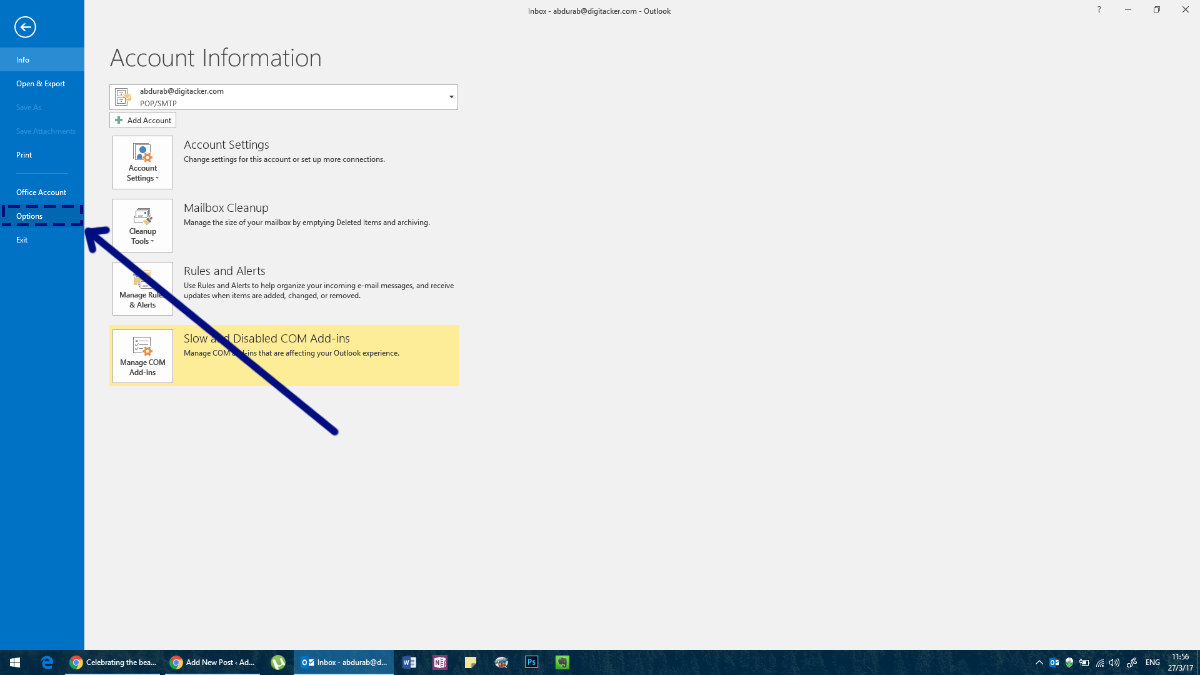
Tämä avaa Outlookin Asetukset-ikkunan, jossa voit muokata kaikkea MS Outlookia ja lisätä allekirjoituksen.
Siirry tässä ikkunassa Mail-välilehteen ja napsauta 'Signature' -painiketta Luo tai muuta viestien allekirjoituksia -kentässä.
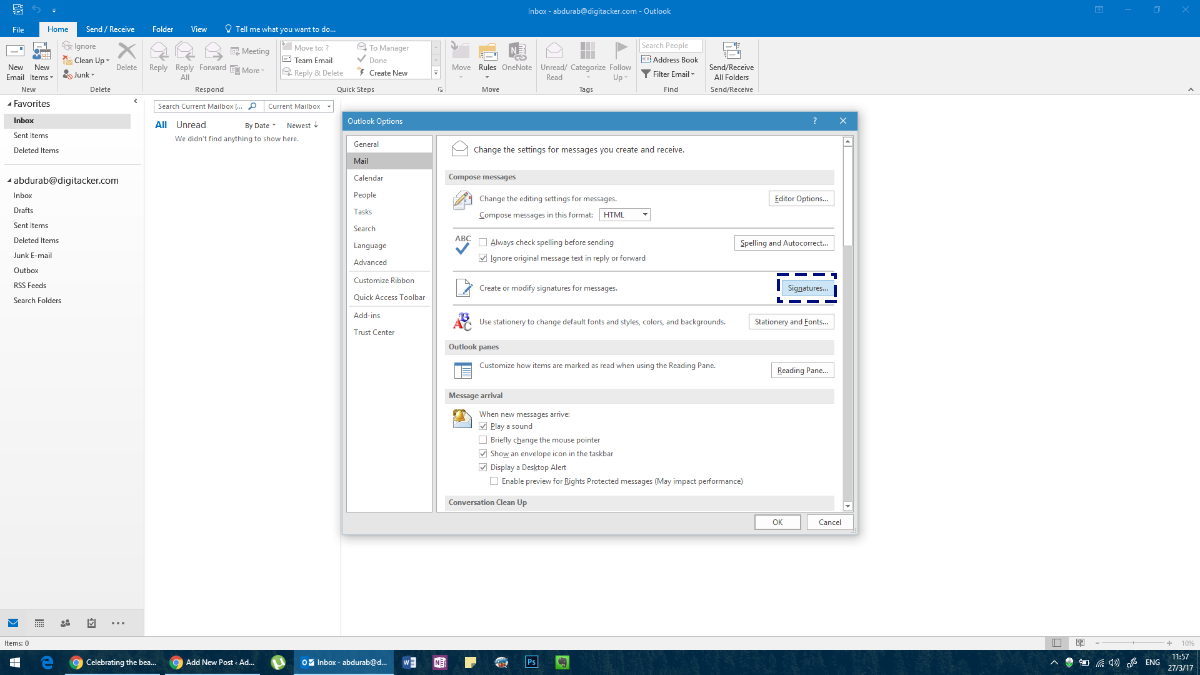
Luo allekirjoitus. Voit määrittää eri allekirjoitukset jokaiselle Outlookiin lisäämällesi tilille.
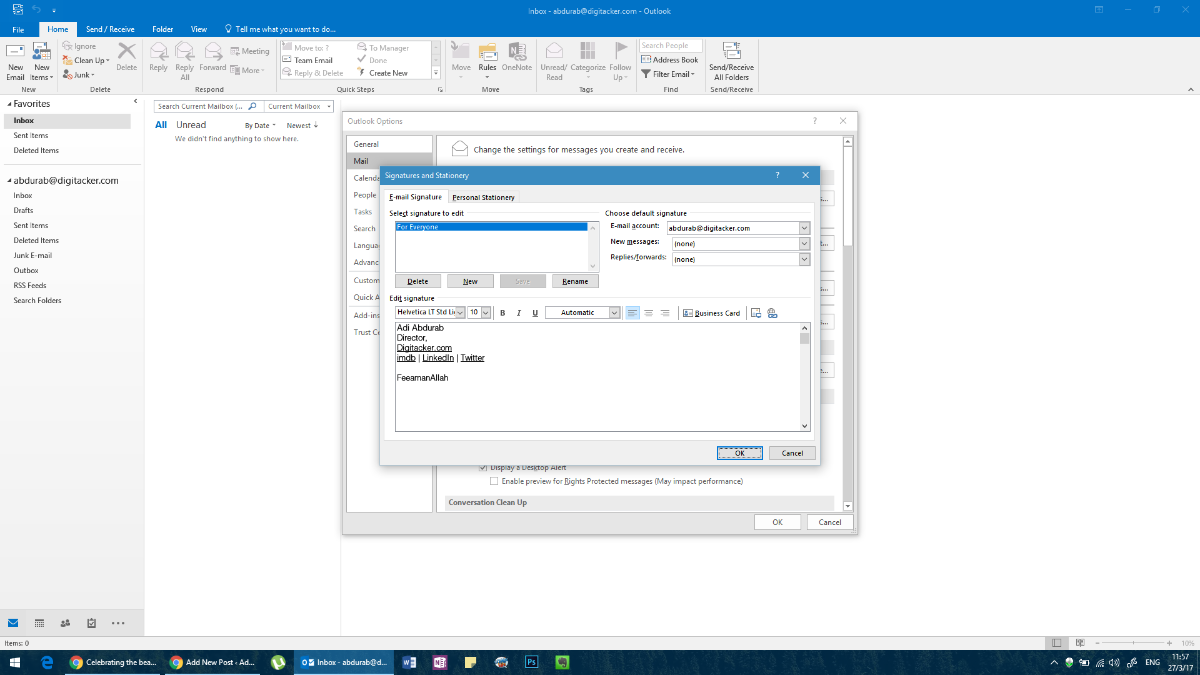
Täällä voit lisätä mitä tahansa tekstiä mistä tahansa kirjasimesta, mistä tahansa väristä; täydennettynä millä tahansa kuvalla tai jopa tietyillä widgetteillä, ja sen pitäisi saada sinut iloiselle tiellesi. Toisin kuin muut sovellukset / asiakkaat.
Vaihtoehtoisesti pääset samaan valikkoon kirjoittamalla 'Uusi viesti' MS Outlookissa ja napsauttamalla sitten 'Allekirjoitus' ja sitten 'Allekirjoitukset' avattavasta valikosta.

Kun olet valinnut allekirjoituksesi, muista valita oletustunniste erityyppisille viestinnöille, muuten se ei tule viestien mukana. Lisää allekirjoitus Uusille viesteille ja yksi vastauksille / eteenpäin (jos haluat erillisiä viestejä jokaiselle, joka on).
MOZILLA THUNDERBIRD
Mozilla Thunderbird on tehokas avoimen lähdekoodin sovellussähköpostiohjelma. Yhteisöyhteisön luonteen vuoksi on muutamia ryppyjä, jotka on selvitettävä (kuten esimerkiksi, että asiakkaan kansiorakennetta ei ole noudatettu). Ihmiset, jotka pitävät tästä alustasta, voivat kuitenkin saada sen toimimaan heidän puolestaan joitain mukautuksia. Yksi tällainen mukauttaminen antaa sinun asettaa sähköpostin allekirjoituksen Thunderbirdiin.
Se on melko suoraviivaista. Napsauta valikkopalkissa Työkalut. Jos et näe valikkopalkkia, napsauta Alt-painiketta ja valikkopalkki tulee näkyviin.
Napsauta työkaluissa Tilin asetukset ja valitsesähköpostiosoitteesi. Sinut ohjataan automaattisesti näytölle lisäämään allekirjoituksesi. Paljon kuten Outlook, voit lisätä täällä mitä tahansa haluamaasi. Sinun on joko joko sävellettävä se muualle ja kopioitava ja liitettävä tähän. Jos tiedät HTML: n vain vähän, voit käyttää HTML-tunnisteita mukauttaaksesi allekirjoituksen ulkoasua. Vaihtoehtoisesti voit tuoda täysin kehitetyn HTML-asiakirjan.
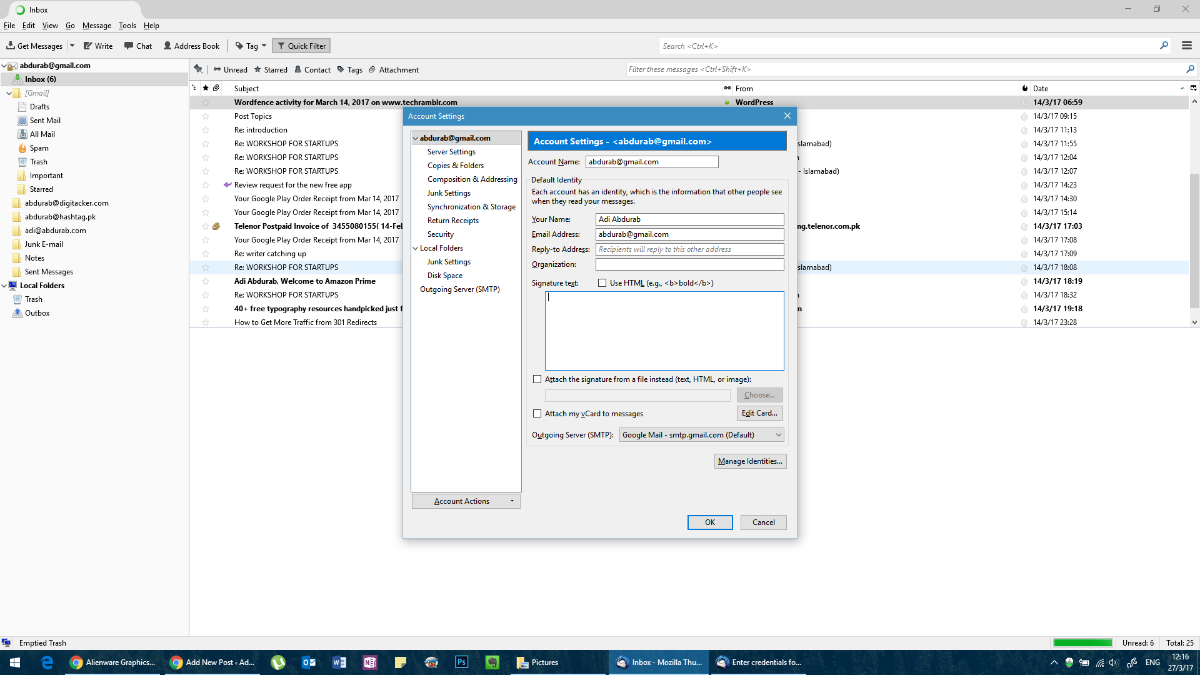
POSTI iOS: lle
iOS: n alkuperäinen postisovellus on melko tehokas, jopaverrattavissa MacOS-versioon ja paljon parempi kuin mitkä tahansa verkkoon perustuvat ratkaisut alustalle. Jos haluat lisätä sähköpostin allekirjoituksen Mail iOS -sovellukseen, siirry Asetukset-sovellukseen ja napauta Mail.
Vieritä sivun alareunaan, ja löydät välilyönnin, jolla voit muokata / päivittää oletus allekirjoitusta. Jälleen kerran, mitään hyperlinkkejä ei tuettu.
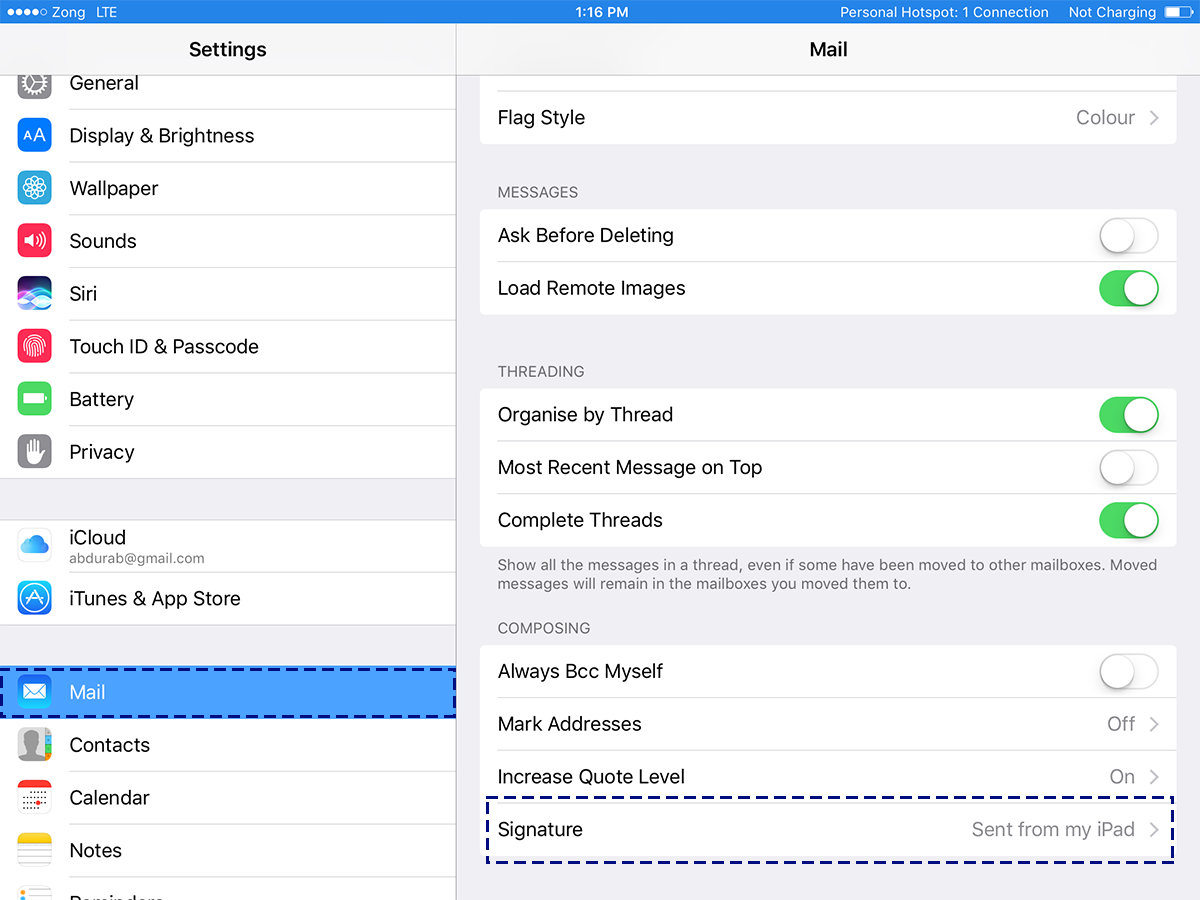
POSTI MacOS: lle
MacOS: n oletuspostisovellus on tehokas sähköpostiasiakas. Se ei ole yhtä monipuolinen kuin MS Outlook, mutta pakkaa silti varsin lyönnin. MacOS-oletuspostin allekirjoitus on hyvin muokattavissa, aivan kuten Ms Outlookissa.
Asenna sähköpostin allekirjoitus Mail-sovellukseen siirtymällä sen asetuksiin. Valitse Asetukset-ikkunassa Allekirjoitukset-välilehti. Napsauta plus-painiketta ja kirjoita allekirjoitus oikeanpuoleiseen ruutuun. Voit nimetä allekirjoituksesi niin, että se on helpompi erottaa muista lisättävistä allekirjoituksista.
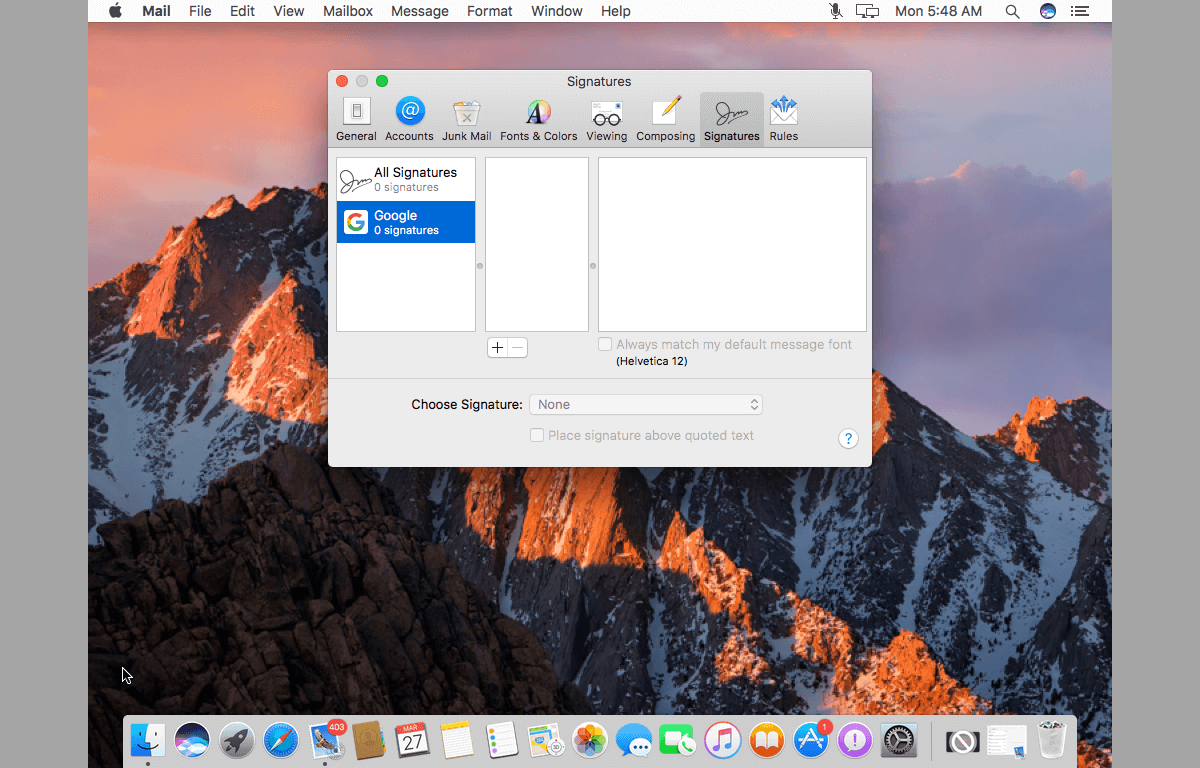
Kaipaimmeko sähköpostiohjelmaa? Kerro meille kommenteissa ja lisäämme sen luetteloon.





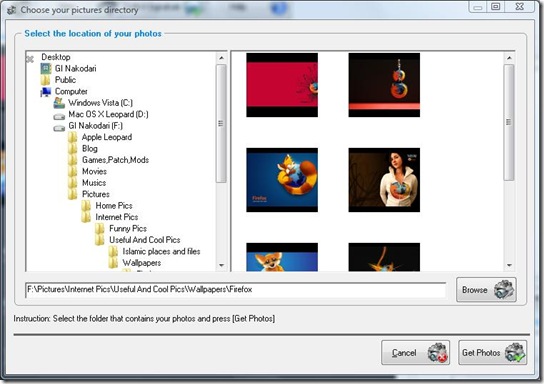







Kommentit